- ผู้เขียน Abigail Brown [email protected].
- Public 2023-12-17 07:03.
- แก้ไขล่าสุด 2025-01-24 12:26.
สองมาตรฐานการเชื่อมต่อที่ใช้ในการถ่ายโอนวิดีโอดิจิทัลและเสียงระหว่างอุปกรณ์คือ DisplayPort และ HDMI DisplayPort ใช้เป็นหลักในคอมพิวเตอร์และสภาพแวดล้อมไอที HDMI ใช้เป็นหลักในความบันเทิงภายในบ้านและโฮมเธียเตอร์ อย่างไรก็ตาม มีบางกรณีที่คุณสามารถเลือก DisplayPort หรือ HDMI ได้ เพื่อค้นหาสิ่งที่ดีที่สุดสำหรับคุณ ให้ตรวจสอบความเหมือนและความแตกต่างของพวกเขา
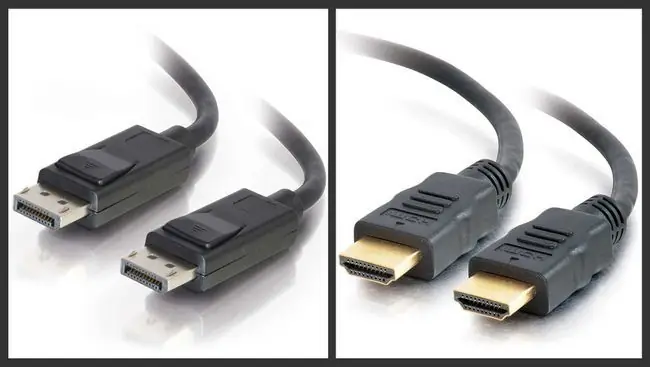
ดิสเพลย์พอร์ตคืออะไร
- รองรับความละเอียดสูงพิเศษ
- การเชื่อมต่อความเร็วสูงมาก
- เข้ากันได้ดีกับระบบคอมพิวเตอร์
- ทีวีไม่รองรับทั่วไป
DisplayPort (DP) เปิดตัวในปี 2549 โดย VESA (Video Electronics Standards Association) แทนการเชื่อมต่อ VGA และ DVI ที่ใช้เชื่อมต่อพีซีกับจอภาพเป็นหลัก
นอกจากวิดีโอแล้ว DisplayPort ยังสามารถส่งสัญญาณเสียงได้หากอุปกรณ์ต้นทางให้สัญญาณ อย่างไรก็ตาม หากอุปกรณ์แสดงผลไม่มีระบบลำโพงหรือเอาต์พุตไปยังระบบเสียงภายนอก สัญญาณเสียงจะไม่สามารถเข้าถึงได้
อุปกรณ์ที่อาจมีการเชื่อมต่อ DisplayPort ได้แก่:
- พีซี
- แมค
- เลือกอุปกรณ์มือถือ
- จอคอม
- ทีวีและโปรเจ็กเตอร์ (หายากมาก)
DisplayPort สามารถใช้ได้กับอุปกรณ์บางรุ่นที่มีการเชื่อมต่อประเภทอื่น เช่น VGA, DVI และ HDMI โดยใช้อะแดปเตอร์หรือสายอะแดปเตอร์ตามข้อกำหนดเพิ่มเติมใดๆ

เวอร์ชั่นและสายเคเบิลดิสเพลย์พอร์ต
มาตรฐาน DisplayPort มีห้าเวอร์ชัน เวอร์ชันล่าสุดเข้ากันได้กับเวอร์ชันก่อนหน้า
สำหรับการเชื่อมต่ออุปกรณ์กับจอภาพหรือทีวี นี่คือวิธีแยกย่อยแต่ละเวอร์ชัน:
- DisplayPort 1.0 (2006): ความละเอียดวิดีโอสูงสุด 4K/30 Hz ความเร็วในการถ่ายโอนสูงถึง 8.64 Gbps พร้อมกับความละเอียดวิดีโออื่น ๆ และคุณสมบัติความเร็วในการถ่ายโอนของ HBR1 (ระดับบิตเรตสูง 1)
- DisplayPort 1.1 (2007): ความละเอียดวิดีโอสูงสุด 4K/30 Hz, HDCP (การป้องกันการคัดลอกความคมชัดสูง) ความเร็วในการถ่ายโอนข้อมูลวิดีโอ 8.64 Gbps พร้อมคุณสมบัติอื่นๆ ของ HBR1.
- ดิสเพลย์พอร์ต 12 (2009): ความละเอียดวิดีโอสูงสุด 4K/60 Hz, 3D, สตรีมวิดีโออิสระหลายรายการ (การเชื่อมต่อเดซี่เชนกับจอภาพหลายจอ) ที่เรียกว่า Multi-Stream Transport (MST) ความเร็วในการถ่ายโอนข้อมูลวิดีโอสูงสุด 17.28 Gbps พร้อมกับคุณสมบัติอื่นๆ ของ HBR2 (ระดับบิตเรตสูง 2)
- DisplayPort 1.3 (2014): ความละเอียดวิดีโอสูงสุด 8K/30 Hz, เข้ากันได้กับ HDMI ver. ความเร็วในการถ่ายโอน 2.0, HDCP 2.2 และ 25.92 Gbps พร้อมกับคุณสมบัติอื่นๆ ของ HBR3 (ระดับบิตเรตสูง 3)
- DisplayPort 1.4 (2016): ความละเอียดวิดีโอสูงสุด 8K/60 Hz, HDR, ความเร็วในการถ่ายโอน 25.92 Gbps พร้อมกับคุณสมบัติอื่นๆ ของ HBR3
สาย DisplayPort ที่รองรับเวอร์ชันที่ใหม่กว่า (เช่น 1.4) สามารถใช้กับอุปกรณ์ที่รองรับเวอร์ชันก่อนหน้าได้ สายเคเบิลที่รองรับ DisplayPort เวอร์ชันก่อนหน้า (เช่น 1.0) อาจไม่รองรับคุณสมบัติของเวอร์ชันที่ใหม่กว่า
ตัวเชื่อมต่อ DisplayPort
นอกจากเวอร์ชั่น DisplayPort แล้ว ยังมีตัวเชื่อมต่อ DisplayPort สองประเภท: ขนาดมาตรฐานและขนาดเล็ก อุปกรณ์ที่รองรับ DisplayPort ส่วนใหญ่มีการเชื่อมต่อขนาดมาตรฐานที่อนุญาตให้ใช้สายเคเบิลที่มีอินพุตและเอาต์พุต DisplayPort ขนาดมาตรฐาน

ในปี 2008 Apple เปิดตัวตัวเชื่อมต่อและสายเคเบิล mini DisplayPort (MiniDP หรือ mDP) และเพิ่มลงในข้อกำหนด DisplayPort 1.2 ในปี 2009 เนื่องจาก Apple พัฒนา mini DisplayPort ส่วนใหญ่จึงพบได้ใน Apple Mac และที่เกี่ยวข้อง สินค้า. อย่างไรก็ตาม ตัวเชื่อมต่อพอร์ตแสดงผลขนาดเล็กสามารถผสมกับตัวเชื่อมต่อมาตรฐานได้โดยใช้อะแดปเตอร์หรือสายอะแดปเตอร์

DP ใช้ตัวเชื่อมต่อประเภทเดียวกัน (ปกติคือ mini) กับ Thunderbolt (1 และ 2) อุปกรณ์ DisplayPort จะทำงานร่วมกับ Thunderbolt แต่อุปกรณ์ Thunderbolt จะไม่ทำงานกับ DisplayPort ซึ่งหมายความว่าหากคุณเชื่อมต่ออุปกรณ์ที่เปิดใช้งาน Thunderbolt กับอุปกรณ์ (เช่น จอภาพ) ที่เปิดใช้งาน DisplayPort เท่านั้น การเชื่อมต่อจะไม่ทำงาน หากคุณเชื่อมต่ออุปกรณ์ที่เปิดใช้งาน DisplayPort กับอุปกรณ์ (เช่น จอภาพ) ที่เปิดใช้งาน Thunderbolt การเชื่อมต่อจะทำงาน
HDMI คืออะไร
- เข้ากันได้เกือบสากล
- รองรับเสียง
- รองรับ Ultra HD
- สายสัญญาณอาจสร้างความสับสน
- สาย HDMI ไม่เท่ากันทุกเส้น
- แบนด์วิดท์ไม่ได้มีไว้สำหรับวิดีโอโดยเฉพาะ
HDMI (High-Definition Multimedia Interface) เปิดตัวในปี 2546 โดย HDMI Licensing เป็นมาตรฐานสำหรับการเชื่อมต่อ Digital/HDTV และส่วนประกอบโฮมเธียเตอร์เข้าด้วยกัน สาย HDMI สามารถผ่านวิดีโอ เสียง และสัญญาณควบคุมที่จำกัดได้
อุปกรณ์ที่อาจใช้การเชื่อมต่อ HDMI ได้แก่:
- ทีวี เครื่องฉายวีดีโอ
- เครื่องเล่น DVD, Blu-ray, Ultra HD
- กล่องเคเบิล/ดาวเทียมและ DVR
- เครื่องรับโฮมเธียเตอร์
- สื่อสตรีม
- เครื่องเล่นเกม
- เลือกกล้องดิจิตอล กล้องวิดีโอ และสมาร์ทโฟน
คุณยังสามารถเชื่อมต่อพีซีส่วนใหญ่กับจอภาพโดยใช้ HDMI หรือใช้ HDMI เพื่อเชื่อมต่อพีซีส่วนใหญ่กับทีวีที่มีอินพุต HDMI
สาย HDMI
สาย HDMI มีความสามารถที่แตกต่างกันขึ้นอยู่กับความเร็วในการถ่ายโอนสัญญาณ (แบนด์วิดท์) และเวอร์ชัน HDMI ที่เข้ากันได้
- มาตรฐาน: วิดีโอความละเอียดสูงสุด 720p และ 1080i, ความเร็วในการถ่ายโอนสูงสุด 5 Gbps และเข้ากันได้กับ HDMI เวอร์ชัน 1.0 ถึง 1.2a.
- ความเร็วสูง: ความละเอียดวิดีโอ 1080p และ 4K (30Hz) รวมถึงรองรับ 3D และ Deep Color ความเร็วในการถ่ายโอนแบนด์วิดธ์สูงถึง 10 Gbps เข้ากันได้กับ HDMI เวอร์ชัน 1.3 ถึง 1.4a.
- Premium High-Speed: วิดีโอความละเอียด 4K/Ultra HD สูงสุด 4K/60 Hz, HDR และช่วงสีที่กว้างขึ้น ความเร็วในการถ่ายโอนสูงสุด 18 Gbps เข้ากันได้กับรุ่น HDMI 2.0/a/b.
- ความเร็วสูงพิเศษ: ความละเอียดวิดีโอสูงสุด 8K พร้อม HDR ความเร็วในการถ่ายโอนสูงสุด 48 Gbps เพิ่มการป้องกันจาก EMI (ElectroMagnetic Interference) ที่เกิดจากอุปกรณ์ไร้สายบางตัว และเข้ากันได้กับ HDMI เวอร์ชัน 2.1.
- Automotive: สาย HDMI สำหรับยานยนต์มีทั้งแบบมาตรฐานและแบบความเร็วสูง และใช้สำหรับการเชื่อมต่ออุปกรณ์กับจอภาพวิดีโอในรถยนต์ มีเกราะป้องกันพิเศษเพื่อจำกัดสัญญาณรบกวนจากระบบไฟฟ้ารถยนต์
- สาย HDMI ที่มีอีเทอร์เน็ต: มีสาย HDMI แบบมาตรฐาน ความเร็วสูง ความเร็วสูงพิเศษ และความเร็วสูงพิเศษที่รองรับช่องอีเทอร์เน็ต HDMI (HEC) ซึ่งช่วยให้อุปกรณ์ที่เชื่อมต่อ HDMI หลายตัวสามารถแชร์การเชื่อมต่ออีเทอร์เน็ตเดียวกับเราเตอร์อินเทอร์เน็ตที่ความเร็วสูงสุด 100 Mb/วินาที อย่างไรก็ตาม ฟีเจอร์นี้ไม่ค่อยได้ใช้งาน
ขั้วต่อ HDMI
สาย HDMI อาจมีขั้วต่อปลายสายอย่างน้อยหนึ่งประเภท
ขนาดปกติ (ประเภท A): สำหรับเชื่อมต่อเครื่องเล่น DVD/Blu-ray/Ultra HD, พีซี/แล็ปท็อป, สตรีมมีเดีย, กล่องเคเบิล/ดาวเทียม และวิดีโอเกม คอนโซลไปยังทีวี โปรเจ็กเตอร์วิดีโอ เครื่องรับโฮมเธียเตอร์ และจอภาพ PC จำนวนมาก

Mini Size (Type C): พบมากในกล้อง DSLR และแท็บเล็ตขนาดใหญ่ ปลายขนาดเล็กเชื่อมต่อกับกล้องหรือแท็บเล็ต และปลายมาตรฐานเชื่อมต่อกับจอคอมพิวเตอร์ ทีวี หรือเครื่องฉายวิดีโอ

ไมโครขนาด (ประเภท D): ใช้กับกล้องดิจิตอลขนาดเล็ก สมาร์ทโฟน และแท็บเล็ต ขั้วต่อไมโครอยู่ที่ปลายด้านหนึ่ง และขั้วต่อขนาดมาตรฐานอยู่ที่ปลายอีกด้านหนึ่ง

ยานยนต์ (ประเภท E): ขั้วต่อนี้สำหรับสาย HDMI สำหรับยานยนต์

HDMI ยังสามารถใช้กับการเชื่อมต่ออื่นๆ เช่น DVI, USB-C, MHL และ Display Port ผ่านอะแดปเตอร์
สาย HDMI ส่วนใหญ่จะเป็นแบบพาสซีฟ แต่มีบางสายที่ใช้งานได้ (ขยาย) นอกจากนี้ยังมีสาย HDMI ใยแก้วนำแสง (ออปติคัล) สาย HDMI แบบแอกทีฟและแบบออปติคัลได้รับการออกแบบให้มีความยาวมากขึ้น ต่างจากสายเคเบิลแบบพาสซีฟ พวกมันมีทิศทาง (ปลายต้นทางเทียบกับปลายจอแสดงผล)
สัญญาณ HDMI สามารถส่งได้ในระยะทางไกลโดยใช้ตัวเลือกแบบมีสายและไร้สายอื่นๆ
วิธีเลือกระหว่าง DisplayPort และ HDMI
- เข้ากันได้ดีกับคอมพิวเตอร์
- ออกแบบมาสำหรับวิดีโอคุณภาพสูง
- ความเร็วดีเยี่ยม
- ไม่รองรับได้ดีไปกว่าคอมพิวเตอร์
- เกือบสากล
- รองรับเสียง
- ให้วิดีโอคุณภาพเยี่ยม
- แบนด์วิดท์แยกระหว่างเสียงและวิดีโอ
ต่อไปนี้คือสิ่งสำคัญที่ควรพิจารณาว่า DisplayPort หรือ HDMI อาจเหมาะกับการตั้งค่าของคุณที่สุด
- DisplayPort ได้รับการออกแบบมาตั้งแต่ต้นสำหรับแอปพลิเคชันการเชื่อมต่อคอมพิวเตอร์/จอภาพ
- HDMI ได้รับการออกแบบมาเพื่อใช้ในสภาพแวดล้อมโฮมเธียเตอร์และความบันเทิงภายในบ้าน อย่างไรก็ตาม พีซีและจอภาพจำนวนมากมี HDMI เป็นตัวเลือกในการเชื่อมต่อ
- ทีวีหรือโปรเจ็กเตอร์น้อยมากที่มีการเชื่อมต่อ DisplayPort ในการเชื่อมต่อแหล่งสัญญาณ DisplayPort เข้ากับทีวีหรือโปรเจ็กเตอร์ที่มีอินพุต HDMI คุณต้องใช้อะแดปเตอร์ DisplayPort เป็น HDMI หรือสายเคเบิลที่มีขั้วต่อ DP ที่ปลายด้านหนึ่งและ HDMI ที่ปลายอีกด้านหนึ่ง

Panasonic เสนออินพุต DisplayPort ในทีวี 4K Ultra HD บางรุ่น แต่ได้ยุติคุณสมบัตินี้ บางรุ่นที่มีการเชื่อมต่อ DisplayPort ได้แก่ WT600, AX800, AX802 และ AX902 series
หากการเชื่อมต่อ DisplayPort มีสัญญาณเสียง สัญญาณจะสามารถผ่านอะแดปเตอร์ HDMI ได้ จะได้ยินเสียงหากจอภาพมีลำโพงหรือเชื่อมต่อกับระบบเสียงภายนอก
DisplayPort ไม่รองรับ HDMI Audio Return Channel (ARC).
สายเคเบิล DP ที่รองรับเวอร์ชัน 1.2 (ขึ้นไป) อนุญาตให้เชื่อมต่อแหล่งเดียว (เช่น PC) กับจอภาพหลายจอพร้อมกันโดยไม่ต้องมีตัวแยกเพิ่มเติม โดยที่จอภาพมีทั้งอินพุตและเอาต์พุต DP ที่อนุญาต เดซี่โซ่ จำนวนจอภาพที่สามารถต่อสายโซ่เดซี่ได้ขึ้นอยู่กับความละเอียดของวิดีโอและเวอร์ชัน DisplayPort ที่ใช้

หากจอภาพของคุณมีอินพุต DisplayPort เท่านั้นและไม่มีเอาต์พุต ให้ใช้อะแดปเตอร์/ตัวแยกสัญญาณ MST (Multistream Transport) เพื่อแสดงรูปภาพจากแหล่ง DP เดียวบนจอภาพหลายจอ
- HDMI อนุญาตให้เชื่อมต่อแหล่งหนึ่งกับทีวีหรือจอภาพหนึ่งเครื่องโดยใช้สายเคเบิลเส้นเดียว หากต้องการส่งแหล่งสัญญาณ HDMI ไปยังทีวีหรือจอภาพหลายเครื่องพร้อมกัน จำเป็นต้องใช้ตัวแยกสัญญาณเพิ่มเติม
- นอกจาก HDMI แล้ว ยังสามารถใช้ DisplayPort ร่วมกับขั้วต่อ VGA, DVI, USB และ Thunderbolt ได้ในบางสถานการณ์
- คุณสามารถเชื่อมต่อแหล่งสัญญาณ DP กับจอภาพหรือทีวีแบบ HDMI เท่านั้นโดยใช้สายเคเบิลหรืออะแดปเตอร์แบบพาสซีฟ
- ในการเชื่อมต่อแหล่งสัญญาณ HDMI กับจอคอมพิวเตอร์หรือจอวิดีโอที่มีอินพุต DisplayPort เท่านั้น ให้ใช้อะแดปเตอร์แปลงไฟเพื่อแปลงสัญญาณที่จำเป็น
- หากต้องการเชื่อมต่อพีซีหรือแล็ปท็อปกับจอภาพเพียงจอเดียว และจอภาพมีทั้งอินพุต DisplayPort และ HDMI ให้ใช้อย่างใดอย่างหนึ่ง DisplayPort อาจดีที่สุดเพราะได้รับการปรับให้เหมาะสมสำหรับการใช้งานพีซี
- ในการเชื่อมต่อพีซีหรือแล็ปท็อปกับทีวี โดยที่ทีวีมีอินพุต HDMI เท่านั้น และที่ซึ่งพีซีมีเอาต์พุต HDMI ให้ใช้ตัวเลือกนั้น
- หากพีซีหรือแล็ปท็อปมีเพียงเอาต์พุต DisplayPort และทีวีมีอินพุต HDMI เท่านั้น ให้ใช้สายหรืออะแดปเตอร์ DisplayPort to HDMI เพื่อเชื่อมต่อพีซีหรือแล็ปท็อปกับทีวี
เครื่องรับโฮมเธียเตอร์ไม่มี DisplayPort หากต้องการส่งเสียงและวิดีโอผ่านเครื่องรับจากแหล่ง DP ให้ใช้อะแดปเตอร์ DP เป็น HDMI อย่างไรก็ตาม แหล่ง DP จะไม่จัดหารูปแบบเสียงเซอร์ราวด์ที่เข้ารหัสส่วนใหญ่ให้กับเครื่องรับ
ขึ้นอยู่กับเวอร์ชันของ DP หรือ HDMI คุณภาพของวิดีโอที่แสดงนั้นไม่มีความแตกต่างอย่างมีนัยสำคัญ หากคุณใช้เวอร์ชันของ HDMI หรือ DP ที่รองรับวิดีโอ 4K คุณจะเห็นผลลัพธ์เดียวกันบนจอภาพเดียวกันหากมีการเชื่อมต่อทั้งสองประเภท
เมื่อคุณซื้อส่วนประกอบพีซี จอภาพ และสายเคเบิล ตรวจสอบให้แน่ใจว่าอุปกรณ์เหล่านี้มีตัวเลือกการเชื่อมต่อที่เหมาะสมกับความต้องการของคุณ






